Sledování videí online bylo tehdy povoleno pouze na chytrých telefonech a počítačích. Je to místo, kde se můžete připojit k internetu. S technologickým pokrokem můžete také přehrávat online videa na svém televizoru. Jednou z metod, kterou můžete provést, je odeslání telefonu nebo počítače do televizoru.
Ne všechny televizory mají možnost odesílat z jiných zařízení. Dobrá věc je, že Roku TV je vyňata! Můžete obsazení obrazovky do Roku TV, pokud má váš smartphone nebo počítač funkci odesílání.
Tento příspěvek představí různé přístupy k odesílání 4 zařízení do Roku TV. Zahrnuje proces Android, iPhone, Windows a Mac. Prohlédněte si je při rolování dolů.
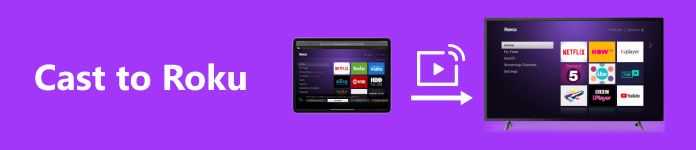
- Část 1: Can You Cast to Roku
- Část 2: Jak přenášet do Roku z Android/iOS
- Část 3: Jak odesílat do Roku z Windows/Mac
- Část 4: Bonus: Nejlepší způsob, jak přenést telefon do počítače
- Část 5: Časté dotazy o tom, jak přenášet do Roku
Část 1: Can You Cast to Roku
Roku TV má vestavěný nástroj, který umožňuje ostatním zařízením přenášet na něj svou obrazovku. Pokud ano, proces odesílání obrazovky do Roku TV je možný. Hlavním požadavkem je připojení zařízení ke stejné Wi-Fi síti jako Roku TV.
Kromě toho ne všechny televizory Roku mají funkci casting. Před pokračováním v postupu nejprve zkontrolujte. Podle podrobných kroků níže zkontrolujte, zda je váš Roku TV způsobilý pro proces odesílání.
Krok 1 Otevřete prosím Roku TV. Budete přesměrováni na Domů rozhraní.
Krok 2 Přejděte dolů a vyberte Nastavení .
Krok 3 Vpravo vyberte Systémové tlačítko, poté vyberte položku O Nás tlačítko. Modely, které podporují funkci casting, jsou 3930 si 3900.
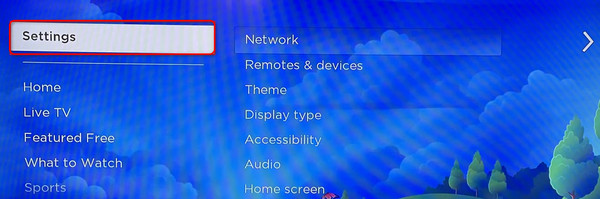
Než přistoupíte k odesílání televizoru Roku do různých zařízení, zvažte tento tip. Níže jsou uvedeny podrobné kroky k připojení Roku TV k síti Wi-Fi. Provedení jsou potřebná k zahájení procesu zrcadlení obrazovky. Přejděte dolů.
Krok 1 Otevřete Roku TV, procházejte jej pomocí dálkového ovladače a získejte přístup k Domů sekce vlevo. Přejděte vlevo dolů a vyberte Nastavení a poté vyberte Síť .
Krok 2 Možnosti se zobrazí vpravo. Vyberte prosím Nastavit připojení tlačítko, pak tlačítko bezdrátový .
Krok 3 Později vyberte síť Wi-Fi, kterou preferujete. Poté zadejte jeho heslo a připojte svůj Roku TV.
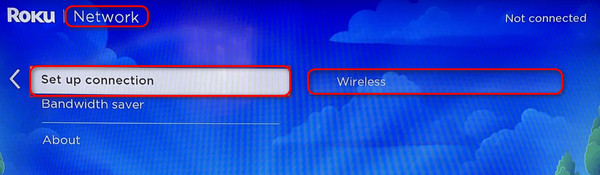
Část 2: Jak přenášet do Roku z Android/iOS
Androidy a iPhony mají menší obrazovky než jiná zařízení, jako je Roku TV. Zrcadlení obrazovky vám pomůže sledovat videa na větší obrazovce! Začněme tedy odesláním smartphonů do Roku TV. Viz níže uvedené metody.
Jak Cast iPhone do Roku TV
Zařízení Apple, stejně jako iPhone, mají více výhod, když je přenášejí na jiná zařízení. Důvodem je, že má funkci zrcadlení obrazovky. Pokud ano, nemusíte stahovat další aplikace k odesílání iPhone do Roku TV. Podívejte se níže.
Krok 1 Připojit Roku TV si iPhone do stejné WiFi sítě.
Krok 2 Poté přejeďte prstem dolů v pravé horní části iPhone, abyste získali přístup k Control Center. Vyber obrazovka Zrcadlení ikonu pro vyhledání dostupných zařízení.
Krok 3 Později vyberte Roku TV jméno. Zobrazí se kód. Zadejte jej na svém iPhone.
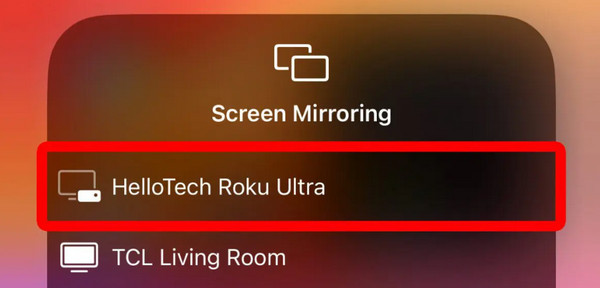
Než budete pokračovat, rádi bychom vás informovali, že proces iPhone je stejný jako způsob odesílání iPadu do Roku TV. Mají stejné tlačítko a rozhraní.
Jak přenášet Android do Roku TV
Na druhou stranu, jak odesílat do Roku TV z Androidu? Je to téměř stejné jako proces předchozí metody. Podívejte se na jejich rozdíly níže.
Krok 1 Připojte telefon Android a Roku TV ke stejné síti Wi-Fi.
Krok 2 Poté přejeďte prstem dolů po obrazovce Android v horní části, abyste získali přístup k Sekce Notifikační centrum.
Krok 3 Klepněte na Screencast ikonu a vyberte název Roku TV.
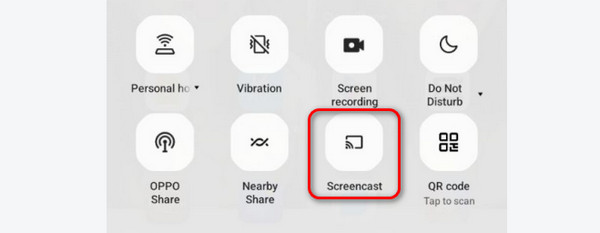
Část 3: Jak odesílat do Roku z Windows/Mac
Kromě chytrých telefonů můžete své počítače odesílat také do Roku TV! Zahrnuje operační systémy Mac a Windows. Viz jejich samostatné procesy níže.
Jak Cast PC do Roku TV
Do Roku můžete odesílat pouze z počítače, pokud má funkci Miracast. Pokud ne, neexistuje způsob, jak tato 2 zařízení propojit. Pokud Miracast podporuje váš počítač, podívejte se níže, jak jej používáte k odesílání do Roku TV. Jděte dál.
Krok 1 Připojte PC a Roku TV ke stejné síti Wi-Fi.
Krok 2 Klepněte na tlačítko Zpráva ikona vpravo dole. Vyberte Rozšířit tlačítko pro zobrazení možností.
Krok 3 Vyberte tlačítko Připojit a klepněte na Roku TV jméno. Oznámení se zobrazí na Roku TV. Vyberte prosím Vždy povolit .
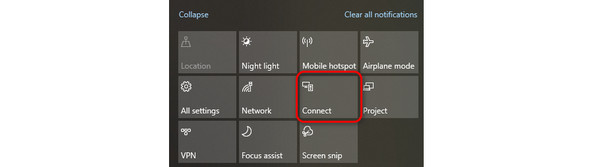
Jak přenášet Mac do Roku TV
Co takhle naučit se odesílat na Roku TV z Macu? Tato sekce je o tom všem! Potřebujete pouze pomoc AirPlay na vašem Macu. Podívejte se, jak to udělat níže.
Krok 1 Připojte Mac a Roku TV ke stejné síti.
Krok 2 Později klepněte na tlačítko Control Center vpravo nahoře. Zobrazí se možnosti.
Krok 3 Vyberte prosím obrazovka Zrcadlení ikona. Poté prosím vyberte název Roku TV.
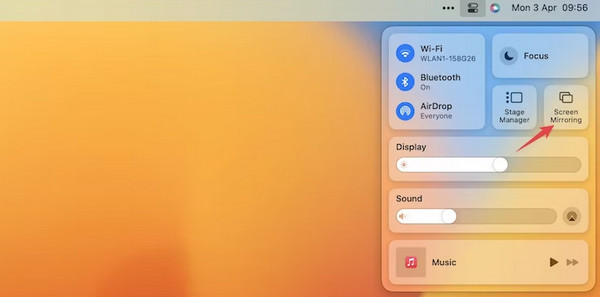
Část 4: Bonus: Nejlepší způsob, jak přenést telefon do počítače
Co když nemáte Roku TV a chcete přenést svůj smartphone do PC? Apeaksoft Phone Mirror je na záchranu! Svůj Android nebo iPhone můžete připojit bezdrátově a pomocí USB kabelu. Dobrá věc je, že zrcadlí vaše vysoce kvalitní smartphony. Kromě toho jej můžete použít k pořizování snímků obrazovky nebo nahrávek na obrazovku.
Takto je pohodlné používat Apeaksoft Phone Mirror. Nyní se podívejte, jak snadné to je, podle podrobných kroků níže. Jděte dál.
Krok 1 Stáhněte si Apeaksoft Phone Mirror. Poté nastavte a spusťte software.
Krok 2 Vyberte operační systém vašeho zařízení, které používáte. Ujistěte se, že počítač a váš telefon jsou připojeny ke stejné síti WLAN.
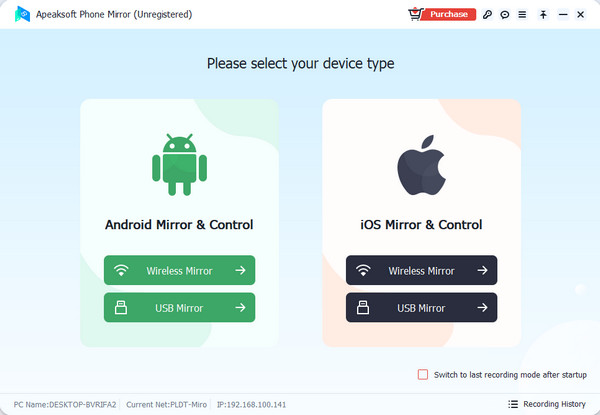
Pro Android: Stáhnout Zrcadlo FoneLab aplikace Uvidíte Rozpoznat, PIN kód, a QR kód sekce. Zadejte prosím jeden z nich do softwaru. Poté se v softwaru zobrazí obrazovka Android.
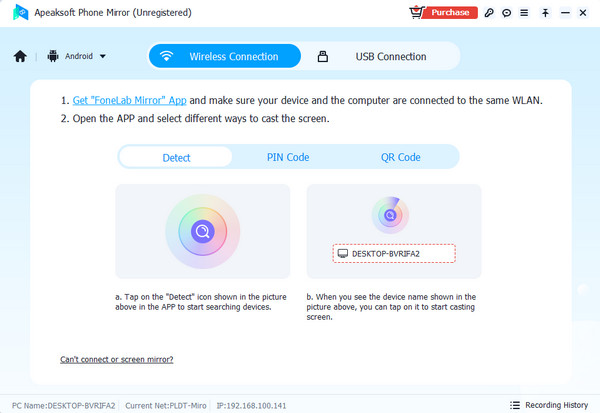
pro iPhone: Přístup Control Center. Chcete-li to provést, přejeďte prstem dolů po obrazovce v pravém horním rohu. Poté klepněte na obrazovka Zrcadlení funkce. Později v možnostech vyberte název počítače. Poté se v softwaru zobrazí obrazovka iPhone.
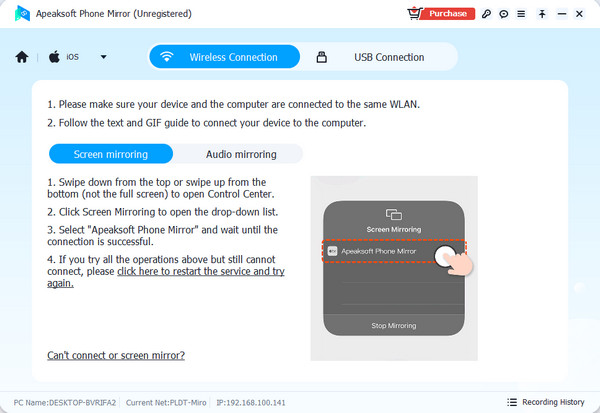
Krok 3 Po proceduře zrcadlení uvidíte telefon iPhone nebo Android na obrazovce počítače prostřednictvím softwaru.
Část 5: Časté dotazy o tom, jak přenášet do Roku
Proč nemohu odesílat do svého Roku TV?
Odesílání vašeho zařízení většinou vyžaduje připojení k internetu. Nepřipojujete pouze svůj smartphone nebo počítač k síti Wi-Fi. Je to proto, že musíte připojit zařízení, které budete používat, a Roku TV ve stejné síti. Pokud ne, nemůžete odesílat tato 2 zařízení.
Má Roku Chromecast?
Ne. Roku TV nemá Chromecast nainstalovaný jako vestavěný nástroj. Zmíněná 2 zařízení mají různé operační systémy, díky kterým fungují. Pokud ano, znamená to pouze, že jde také o samostatná streamovací zařízení.
Jaké jsou nevýhody Roku TV?
Roku TV má skryté nevýhody, které byste měli vědět. Jednou z nezbytných informací je, že zmíněné zařízení shromažďuje a sdílí vaše informace. Obsahuje vaše jméno, adresu, telefonní číslo a IP adresu. Může to být hrozba pro vaše soukromí. Při odesílání Roku TV se také může zobrazit více reklam.
Proč investovat do čističky vzduchu?
Na závěr tento příspěvek odpověděl: Můžete odesílat do Roku TV? otázka. Později také poskytl 4 různé způsoby připojení k dalším zařízením. Zahrnuje proces Android, iPhone, Mac a Windows. Nabízí také nástroj třetí strany pro připojení telefonu k počítači – Apeaksoft Phone Mirror. Je to alternativa, pokud nemáte Roku TV nebo nemůžete připojit telefon.




